平面設計中,文字輸入是不可或缺的一部分,利用Photoshop這項強大工具,我們可以輕鬆插入文字,並對其進行多樣化處理。本文將由php小編香蕉為大家介紹Photoshop輸入文字的詳細方法,包括文字輸入位置、字體和大小調整、顏色填充等方面的內容,如果您有相關需求,歡迎繼續閱讀。
首先開啟photoshop軟體,如下圖所示,點擊開啟按鈕以開啟文件。
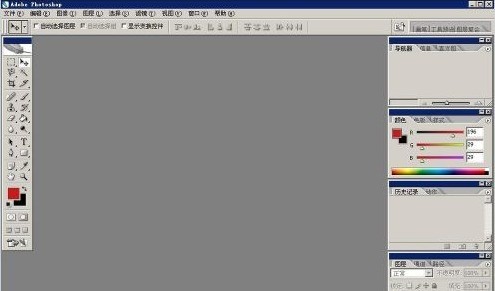
我們要輸入文字,首先需要建立一個新的畫布文件,如下圖點擊文件-新建。
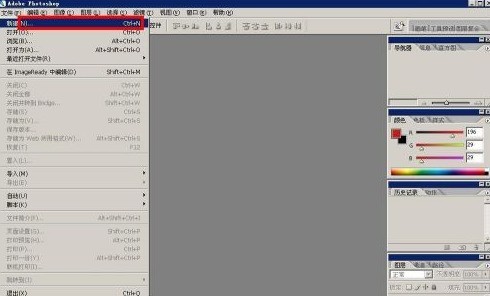
在彈出的對話方塊中,選擇A4文件,建立A4紙張大小的畫布檔案。
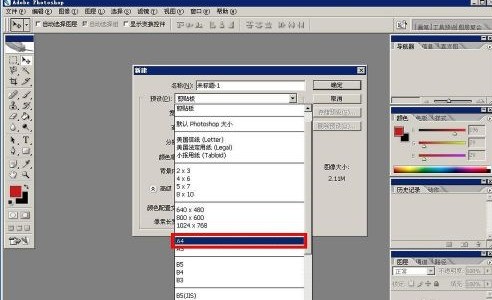
建立好畫布之後,可以看到下圖一個類似word的空白背景文件,我們選擇左側工具列中的T字母工具,然後點擊右下角箭頭選擇橫排文字。
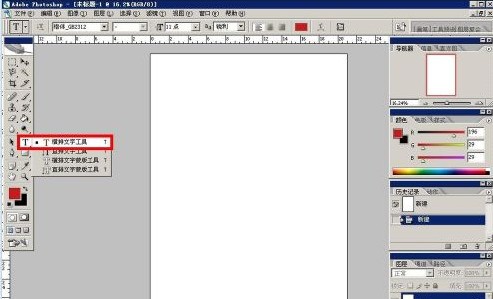
然後選擇好之後,直接在右邊空白部分單擊,即可將滑鼠變成閃爍的遊標的樣子,就可以輸入文字了。
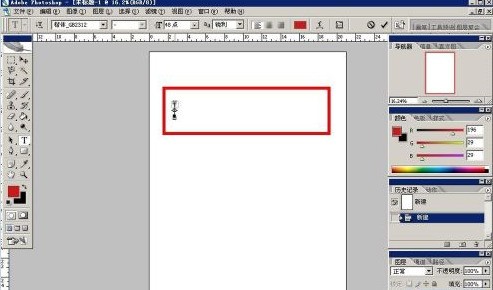
如下圖所示我們直接輸入文字,就可以直接在上面顯示了。
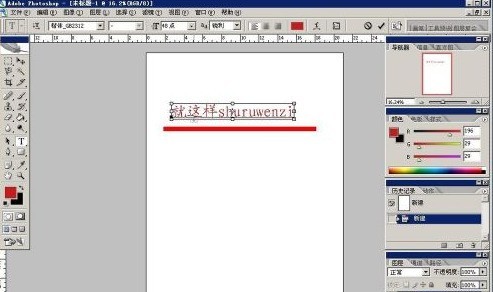 #
#
以上是Photoshop怎麼輸入文字_Photoshop輸入文字的方法的詳細內容。更多資訊請關注PHP中文網其他相關文章!




